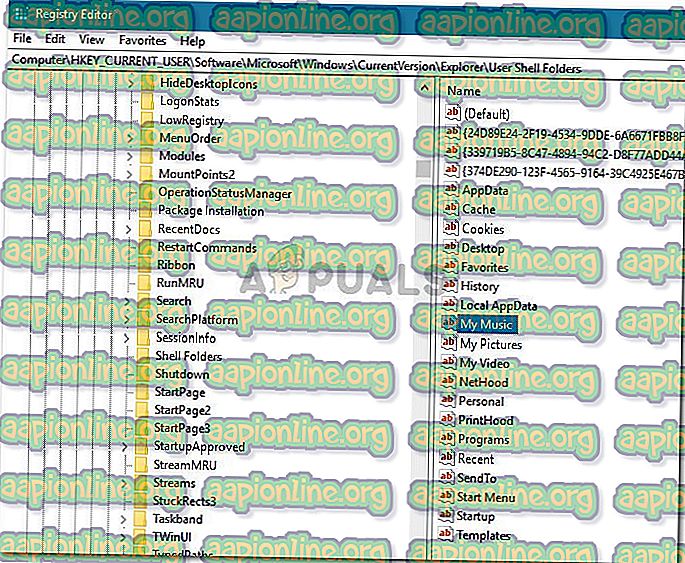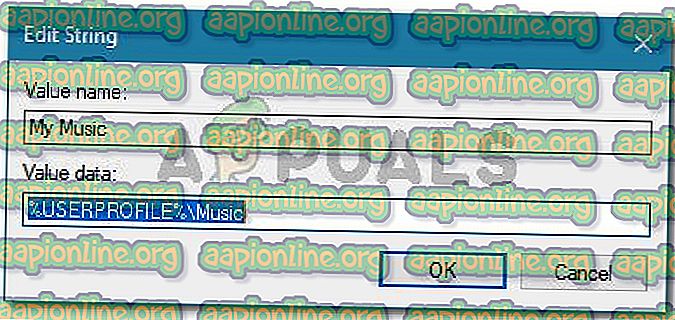の仕方
修正:同じ場所にリダイレクトできないフォルダーがあるため、フォルダーを移動できません
一部のユーザーは、Windowsで個人用フォルダーの場所を2回変更しようとすると、 「リダイレクトできない同じ場所にフォルダーがあるため、フォルダーを移動できません」というエラーを受け取ります。 これは、Windows 7、Windows 8.1、およびWindows 10で報告されているため、特定のWindowsバージョンに固有のものではありません。

「リダイレクトできない同じ場所にフォルダーがある」エラーの原因
この特定のエラーでは、Windowsは実際に個人用フォルダーをSkyDrive、OneDriveまたは同様の場所に移動すると問題が発生することを警告します。

覚えている場合は、リダイレクトを続行すると、デフォルトの場所にリダイレクトできないことを示すメッセージが表示されます。
リダイレクトを続行した場合、Windowsはこの変更を自動的に元に戻す機能を備えていません。
幸いなことに、個人用フォルダをデフォルトの場所に復元できる方法がありますが、すべてを手動で行う必要があります。
「リダイレクトできない同じ場所にフォルダーがある」エラーを修正する方法
自動復元が可能なすべてのブリッジを焼き付けたこの状況では、レジストリエディターを使用してエラーメッセージを回避し、個人用フォルダーの通常の機能を回復する必要があります。 ここに、あなたがする必要があるすべてのステップバイステップガイドがあります:
- Windowsキー+ Rを押して、[実行]ダイアログボックスを開きます。 次に、「 regedit 」と入力してEnterキーを押し、レジストリエディターユーティリティを開きます。 UAC(ユーザーアカウント制御)が表示されたら、[ はい ]をクリックして管理者権限を付与します。

- レジストリエディター内で、左ペインを使用して次の場所に移動します。
HKEY_CURRENT_USER \ Software \ Microsoft \ Windows \ CurrentVersion \ Explorer \ユーザーシェルフォルダー
- そこに着いたら、右側のペインに移動し、エラーが表示されている個人用フォルダーを見つけてダブルクリックします。
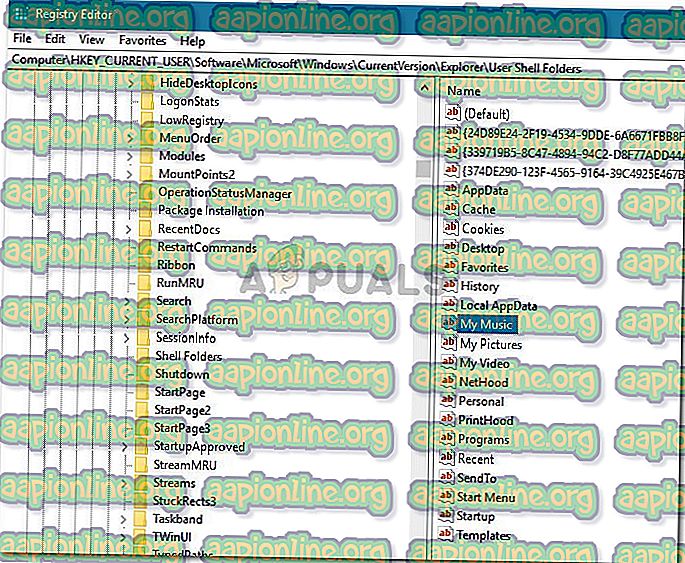
- 次に、以下のリストを使用して、現在の値データを対応するデフォルト値に置き換えます。
デスクトップ-%USERPROFILE%\デスクトップのお気に入り-%USERPROFILE%\ Favorites Music-%USERPROFILE%\ Music Pictures-%USERPROFILE%\ Pictures Videos-%USERPROFILE%\ Videos Documents-%USERPROFILE%\ Documents Downloads-%USERPROFILE%\ Downloads
注: Downloadsフォルダーに対応するレジストリキーは{374DE290-123F-4565-9164-39C4925E467B}であることに注意してください。
- 上記のリストを使用して値データを置き換えたら、[ OK]を押して変更を保存し、レジストリエディターを閉じます。
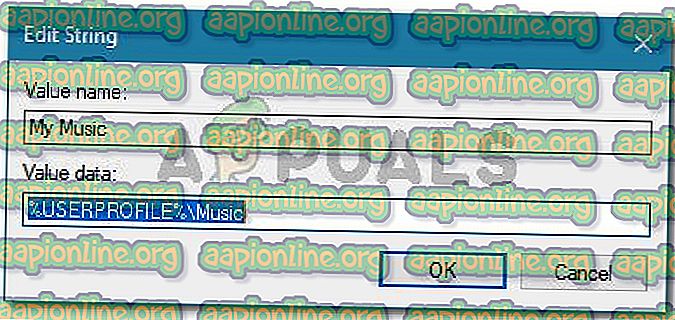
- マシンを再起動します。 次回の起動時に、個人用フォルダーが修正され、 「リダイレクトできない同じ場所にフォルダーがあるため、フォルダーを移動できません」というエラーは表示されなくなります。